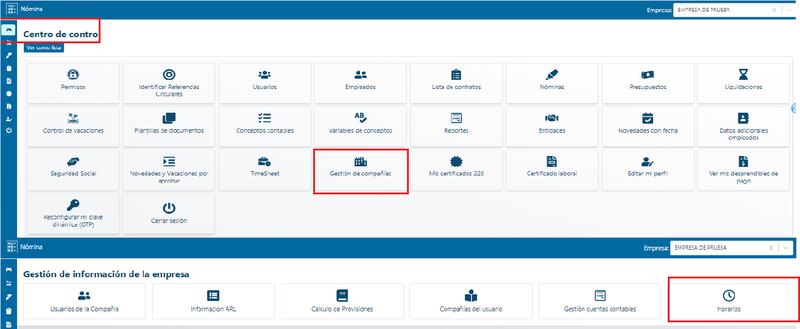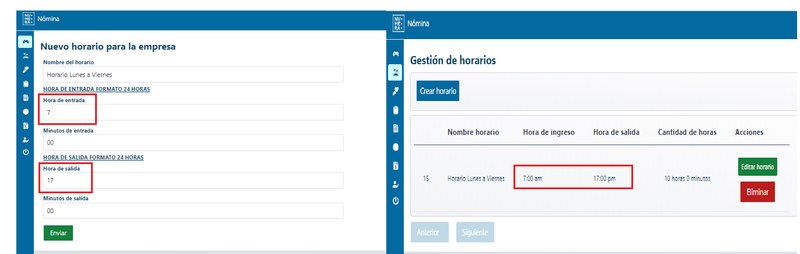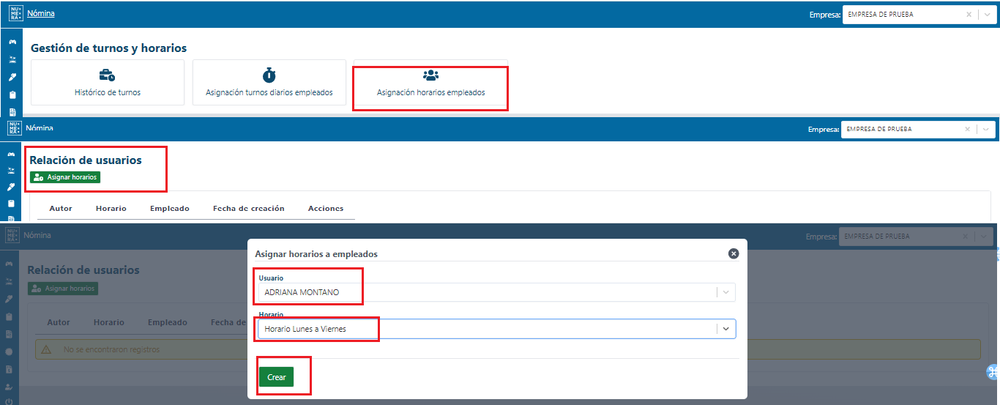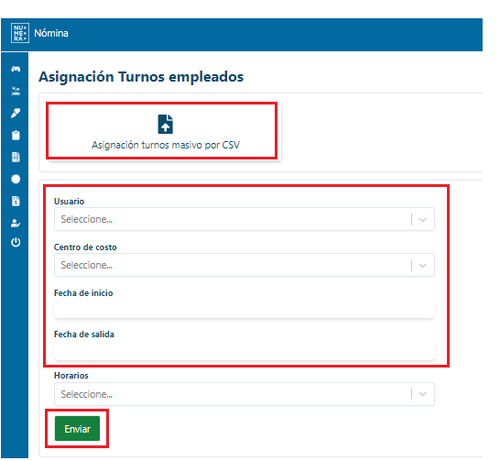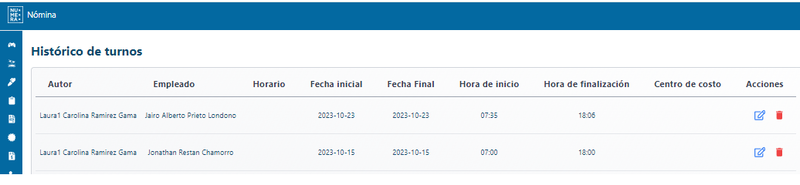Difference between revisions of "TimeSheet"
| (7 intermediate revisions by the same user not shown) | |||
| Line 2: | Line 2: | ||
| − | Al igual que la descripción Numera creo Timesheet para nomina y este nos permitira controlar los tiempos laborados por los trabajados y lo que conlleva el calculo de horas extras y demás | + | Al igual que la descripción Numera creo Timesheet para nomina y este nos permitira controlar los tiempos laborados por los trabajados y lo que conlleva el calculo de horas extras y demás. |
| − | + | Para la utilizacion del timesheet contamos con dos formas de hacerlo lo puedes hacer como lider de nomina (rol de lider de nomina) o como jefe (rol de jefe) | |
| + | |||
| + | |||
| + | Para utilizar el timesheet de numera esto es lo que debes relizar si eres lider de nomina. | ||
| + | |||
| + | 1. Se debe empezar por crear un horario. Desde centro de control/Gestion de compañias/horarios, este nos permite saber el tiempo laborado, ya sea por semanas o por días en especifico. | ||
[[File:Horarios.png|800px]] | [[File:Horarios.png|800px]] | ||
| − | Al dar click en crear horario | + | Al dar click en crear horario saldrá la opción para que cree el horario, este se debe crear en hora militar. deberá asignarle: |
*Nombre del horario | *Nombre del horario | ||
| Line 16: | Line 21: | ||
*Minutos de salida. | *Minutos de salida. | ||
| − | Una vez creado este le mostrar las lista de horarios creados. | + | 2. Una vez creado el horario este le mostrar las lista de horarios creados. |
[[File:Crear Horarios.png|800px]] | [[File:Crear Horarios.png|800px]] | ||
| − | Luego de crear los horarios podrá asignarlo a los empleados activos de la compañía. Para esto es importante seguir el siguiente orden. | + | 3. Luego de crear los horarios podrá asignarlo a los empleados activos de la compañía, según corresponda. |
| + | |||
| + | Para esto es importante seguir el siguiente orden. | ||
| + | |||
| + | *Ingrese a Centro de control/TimeSheet/asignar horario a empleado/Agregar horario | ||
| + | |||
| + | *Coloca los datos del empleado | ||
| + | |||
| + | *Asigne el horario que desea. | ||
| + | |||
| + | Acá se le asignara un horario a los empleados el cual determinara el tiempo laborado y sus horas complementarias. | ||
| − | + | [[File:Crear Horarios a empleado.png|1000px]] | |
| − | + | 4. Una vez asignado el horario a los empleados, deberá ingresar los turnos laborados, estos los podrá asignar de manera individual o masivo. Debe indicar el usuario al que le asignara el turno ya creado (acá puedra seleccionar mas de un usuario para asignar el turno. Pero este deberá contar con el mismo horario) | |
| − | + | [[File:Asignar turno.png|500px]] | |
| − | + | 5. Después de los pasos anteriores ya podrá encontrar los turnos cargados. desde centro de control/timeSheet/historico de Horarios. | |
| − | + | [[File:Historico de turno.png|800px]] | |
Revision as of 20:46, 19 April 2024
Que es TimeSheet: es una herramienta especialmente creada para controlar los tiempos. Permite al personal de una empresa registrar el tiempo empleado en las diferentes actividades asociadas a los proyectos de ésta, y obtener información sobre tiempos de ejecución, costos de los proyectos, rendimiento del personal, etc.
Al igual que la descripción Numera creo Timesheet para nomina y este nos permitira controlar los tiempos laborados por los trabajados y lo que conlleva el calculo de horas extras y demás.
Para la utilizacion del timesheet contamos con dos formas de hacerlo lo puedes hacer como lider de nomina (rol de lider de nomina) o como jefe (rol de jefe)
Para utilizar el timesheet de numera esto es lo que debes relizar si eres lider de nomina.
1. Se debe empezar por crear un horario. Desde centro de control/Gestion de compañias/horarios, este nos permite saber el tiempo laborado, ya sea por semanas o por días en especifico.
Al dar click en crear horario saldrá la opción para que cree el horario, este se debe crear en hora militar. deberá asignarle:
- Nombre del horario
- Hora de entrada
- Munitos de entrada
- Hora de salida
- Minutos de salida.
2. Una vez creado el horario este le mostrar las lista de horarios creados.
3. Luego de crear los horarios podrá asignarlo a los empleados activos de la compañía, según corresponda.
Para esto es importante seguir el siguiente orden.
- Ingrese a Centro de control/TimeSheet/asignar horario a empleado/Agregar horario
- Coloca los datos del empleado
- Asigne el horario que desea.
Acá se le asignara un horario a los empleados el cual determinara el tiempo laborado y sus horas complementarias.
4. Una vez asignado el horario a los empleados, deberá ingresar los turnos laborados, estos los podrá asignar de manera individual o masivo. Debe indicar el usuario al que le asignara el turno ya creado (acá puedra seleccionar mas de un usuario para asignar el turno. Pero este deberá contar con el mismo horario)
5. Después de los pasos anteriores ya podrá encontrar los turnos cargados. desde centro de control/timeSheet/historico de Horarios.